Ønsker å installere programmer du vil, men fordi du er ny på Linux, ikke forstår hvordan det fungerer? Denne artikkelen vil vise deg hvordan du installerer enkle programmer i Ubuntu. Vær oppmerksom på at versjonene 9.10 og nyere, er det en grafisk "Ubuntu Software Center" som erstatter de teknikkene som brukes i denne artikkelen.
Trinn
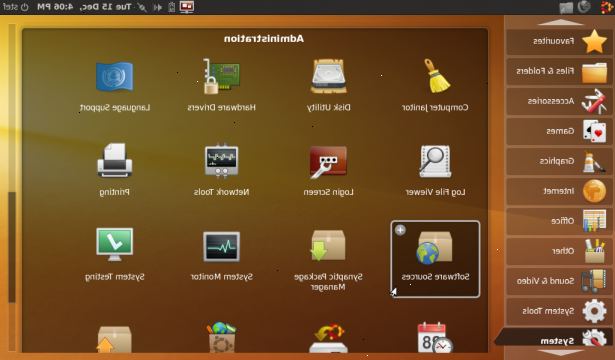
- 1Koble til Internett, med mindre du bruker offline repositories.
Metode en: installere grafisk
- 1Klikk på søknader og velge ubuntu software center.
- 2Velg kategori av programvaren du vil installere. For eksempel, ville du velge Sound & Video å installere noe lyd eller video programvare.
- 3Velg programvaren du vil installere. For eksempel velge Audacity fra listen, og klikk Installer.
- 4Gå til systemet, velger administrasjonen og klikk på Synaptic Package Manager.
- 5Velg en kategori fra listen på venstre side. Du har forskjellige pakker for hver kategori. Venstre klikk på en pakke, og velg Merk for installasjon.
- 6Klikk på mark for å fortsette installasjonen.
- 7Klikk på søke om å installere pakken.
- 8I sammendraget vinduet, klikk på søke om å godkjenne installasjonen en siste gang.
Metode to: installere via terminal
- 1Åpne terminalen fra tilbehøret menyen.
- 2Skriv inn følgende kommando: "sudo apt-get install firefox" (uten anførselstegn) for å installere Firefox, for eksempel. Du kan bytte ut "firefox" med navnet på hva programvare du installerer.
Tips
- Prøv å installere bare pakker du vil bruke
- Dersom du gjør endringer i kilder listen (/ etc / apt / sources.list), må du huske å oppdatere den med sudo aptitude update.
- Oppdater pakker ved å skrive
sudo aptitude update && sudo aptitude safe-upgrade eller sudo aptitude dist-upgrade - Hvis du bestemmer du ikke ønsker en pakke lenger, skriver
sudo aptitude fjerne pakken
(Bytt packager med navnet på pakken). - Når du installerer en pakke, kan andre pakker skal installeres med det også. Disse kalles avhengigheter.
Advarsler
- Ikke kjør programmer som kan krasje systemet
- Pass på at du stoler på området du laster ned fra (hvis programvaren er ikke fra Ubuntu repositories).
